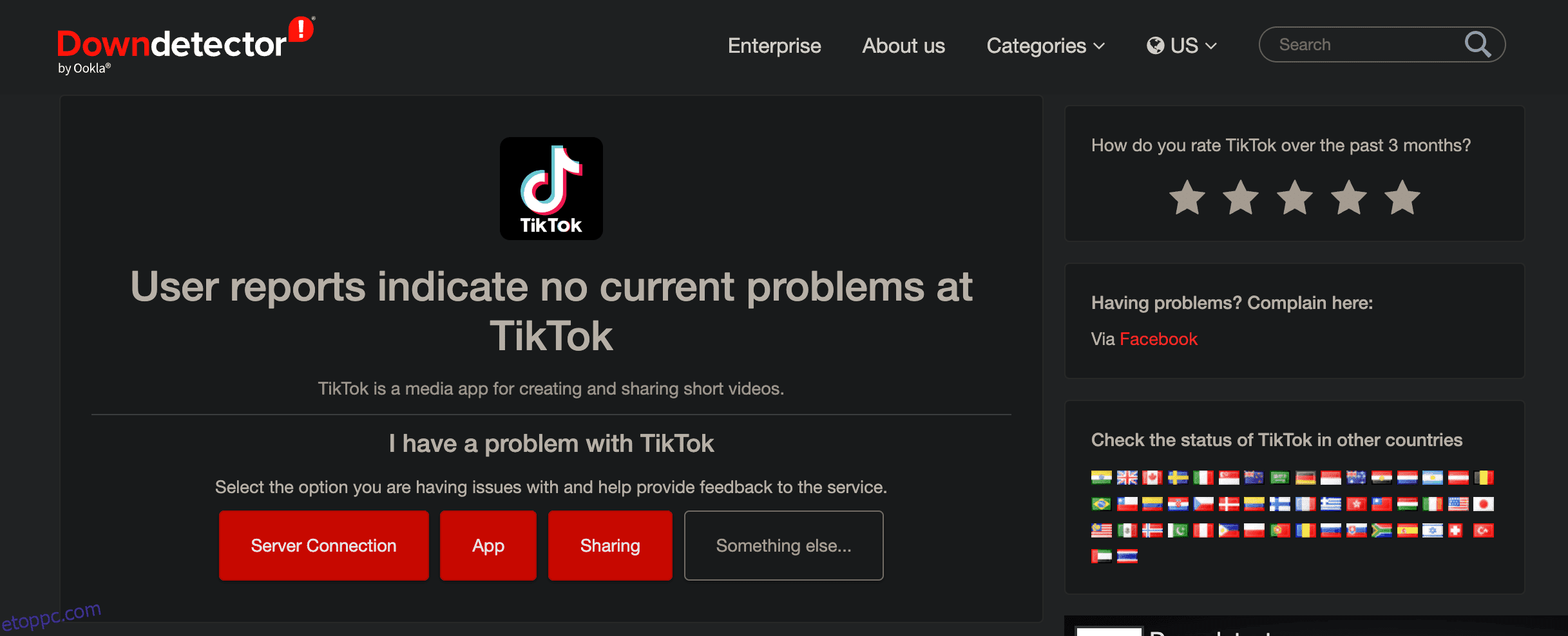Megpróbál rögzíteni egy TikTok-videót, vagy néhány órát akar eltölteni a FYP-ben való gondolkodás nélkül, hogy rájöjjön, hogy a TikTok nem működik? Ha igen, összeállítottunk egy listát azokról a hibaelhárítási megoldásokról, amelyek segítenek a TikTok újraindításában és működésében.
Tartalomjegyzék
1. Ellenőrizze, hogy a TikTok nem működik-e
Ha nem tud bejelentkezni TikTok-fiókjába, vagy a videók nem töltődnek be, jó eséllyel a TikTok szerverei egyszerűen nem működnek, vagy karbantartás alatt állnak az Ön régiójában vagy világszerte.
Ellenőrizheti, hogy ez a helyzet a következő címen: A Downdetector TikTok állapotoldala. A webhely lehetővé teszi annak ellenőrzését, hogy az Ön régiójában lévő felhasználók jelentettek-e hasonló problémákat.
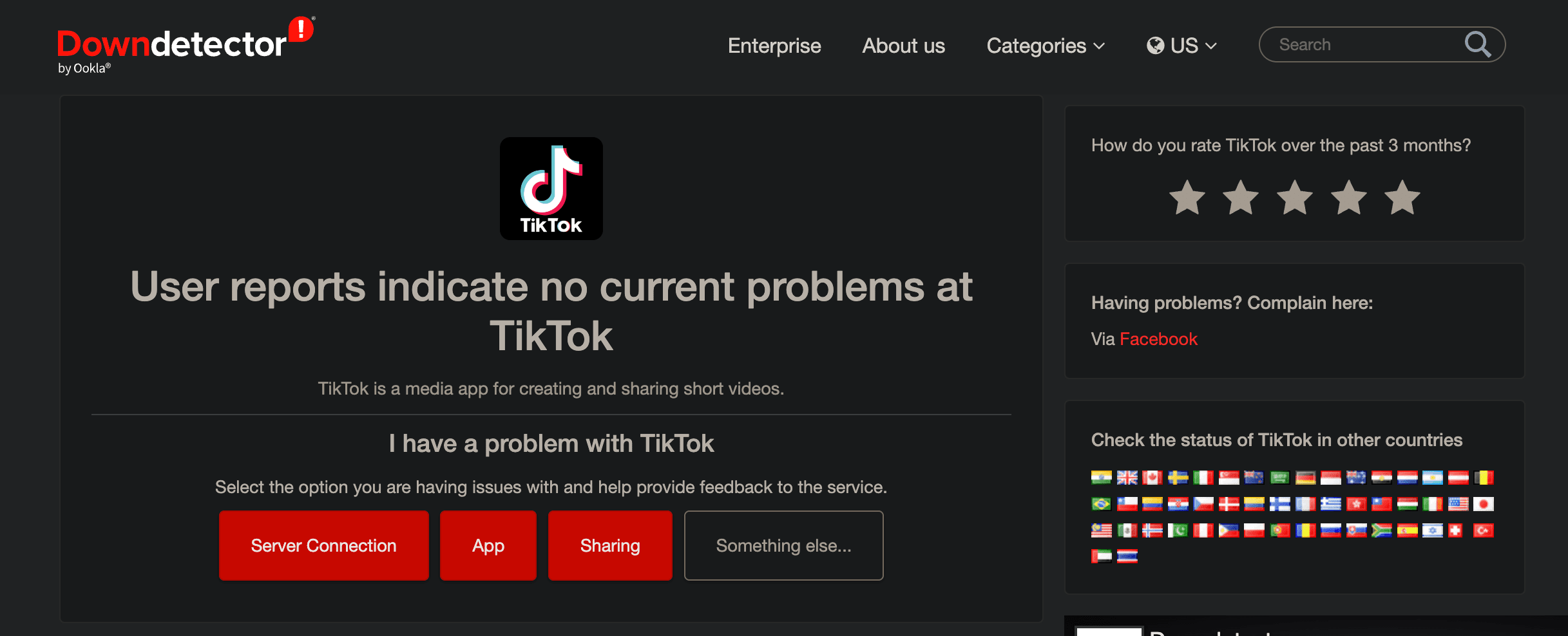
Sajnos ebben a helyzetben nem tudsz mást tenni, mint türelmesen várni. Jó ötlet azonban kizárni ezt a lehetőséget, mielőtt más javításokat próbálna ki.
2. Ellenőrizze az internetkapcsolatot
Ha úgy tűnik, hogy a TikTok szerverei működőképesek, előfordulhat, hogy a gyenge internetkapcsolat miatt a TikTok nem működik az Ön oldalán. Ilyen helyzetekben a legjobb, ha felkeres egy olyan webhelyet, amely lehetővé teszi az internet sebességének tesztelését TestMy.net.
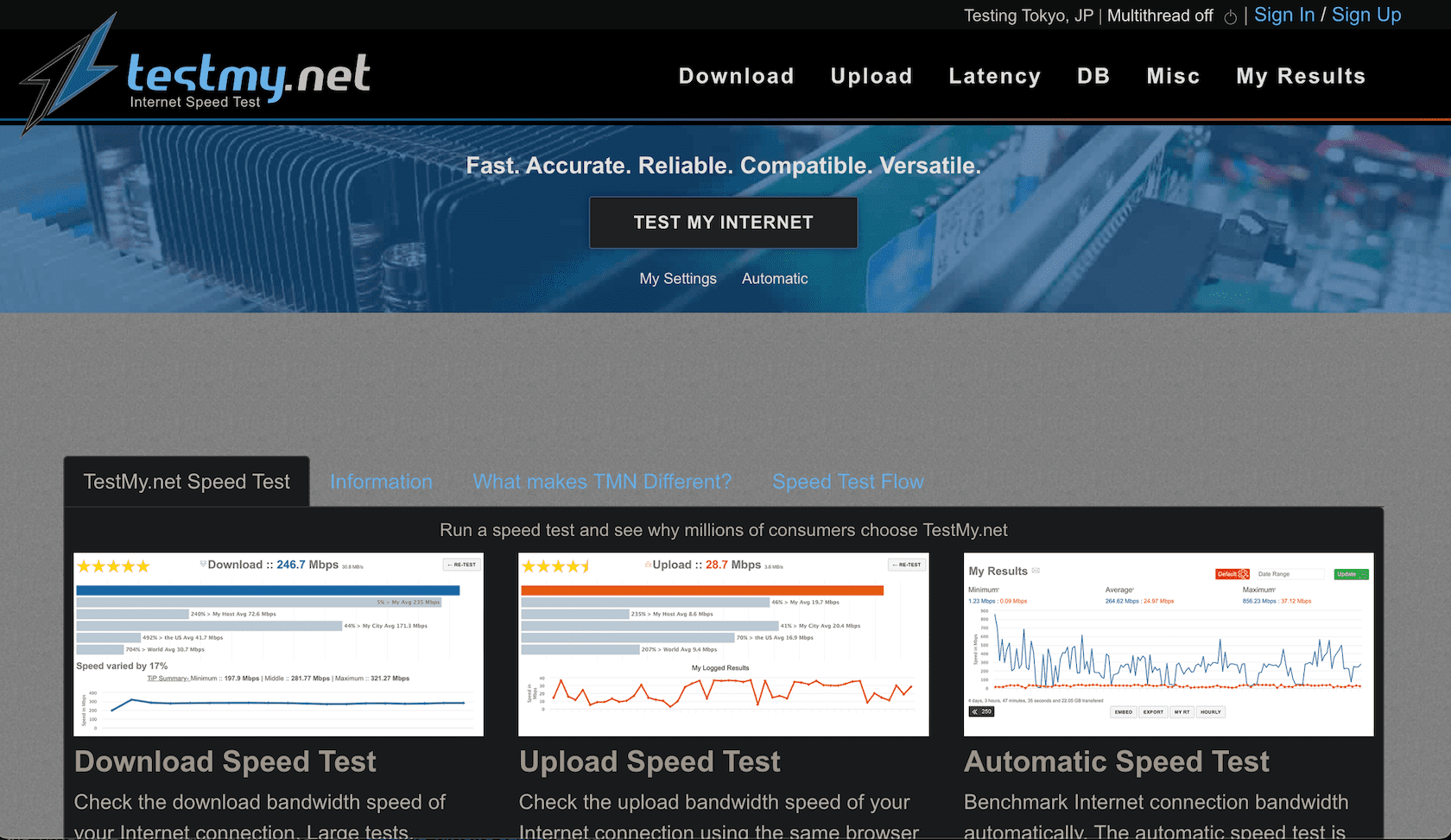
Ha az eredmények azt jelzik, hogy az internet hibás, próbálja meg újraindítani az útválasztót, vagy forduljon internetszolgáltatójához az instabil Wi-Fi kapcsolat javítása érdekében. Ha nem tud csatlakozni a Wi-Fi-hálózathoz, ehelyett mobiladat-hálózathoz csatlakozhat.
3. Törölje a TikTok gyorsítótárát
A felhasználói élmény javítása érdekében a legtöbb közösségimédia-alkalmazás gyorsítótárazott adatokat használ, és a TikTok sem kivétel. Ha észrevette, hogy a TikTok sokat hibázik annak ellenére, hogy nincs probléma az internetkapcsolattal, vagy a TikTok alkalmazás nem indul el teljesen, érdemes üríteni a TikTok gyorsítótárát.
Ezzel lényegében törli az összes ideiglenes fájlt és adatot, amelyet a TikTok tárolt az alkalmazásban. A következőket kell tennie:
4. A TikTok kényszerített leállítása
Ha észrevette, hogy a TikTok elakadt egy adott oldalon vagy videón, vagy az alkalmazás nem reagál, próbálja meg erőszakkal leállítani.
Ha Android-eszközt használ, a következőket kell tennie:
Míg Androidon az alkalmazásokat az eszköz Beállítások alkalmazásán keresztül kényszerítheti le, az iOS rendszeren a nem reagáló vagy lefagyott alkalmazás elindításának egyetlen módja az, hogy bezárja az alkalmazást iPhone-ján, várjon néhány másodpercet, majd újra megnyitja.
Húzza felfelé az ujját a képernyő aljáról, vagy koppintson duplán a Kezdőlap gombra, amíg meg nem jelenik az Alkalmazásváltó. Csúsztasson balról jobbra, amíg meg nem találja a TikTok-ot, majd csúsztassa felfelé az előnézetét a bezárásához. Most várjon néhány másodpercet, majd indítsa újra, hogy ellenőrizze, a probléma továbbra is fennáll-e.
5. Ellenőrizze a TikTok életkori korlátozásait
Ha még 13 évesnél fiatalabb, és nem tud megjegyzést fűzni egy TikTok-videóhoz, rossz hírünk van számodra. A TikTok további biztonsági és adatvédelmi védelemmel rendelkezik, és korlátozza a 13 éven aluli felhasználókat abban, hogy megjegyzéseket fűzzenek más felhasználók tartalmához, megosszák videóikat, és üzenetet küldjenek másoknak a TikTokon.
Alapján TikTok Guardian’s Guidea platform válogatott, csak megtekintési élményt kínál 13 éven aluli felhasználók számára.
Alapján A TikTok tizenéves adatvédelmi és biztonsági beállítási oldala, ha Ön 13 és 15 év közötti, fiókja alapértelmezés szerint privátra van állítva. A közvetlen üzenetküldés nem érhető el, és senki sem készíthet matricákat a videóidhoz.
Ezenkívül csak az ismerőseid fűzhetnek megjegyzést videóidhoz és történeteidhez. Mások nem tudják letölteni az Ön TikTok-videóit, és senki sem tud duettezni az Ön videóival. Tehát, ha ebbe a korosztályba esik, az alkalmazás bizonyos funkciókat szándékosan korlátoz.
6. Használjon VPN-t a földrajzi korlátozások megkerüléséhez
Néhány ország, köztük India, bevezette a TikTok tilalmát. Ideiglenes tilalmak vannak olyan helyeken is, mint Pakisztán és Indonézia. Célszerű ellenőrizni, hogy mely országokban van tiltva a TikTok, és eldönteni, hogy az Ön országa is benne van-e.
Ha a TikTok be van tiltva az Ön lakóhelyén, akkor előfordulhat, hogy egy ideig egy üres FYP-t (For You Page) bámul, csak hogy ne jelenjenek meg videók. Ezekben az esetekben a legjobb megoldás az, ha VPN-t használ a TikTok eléréséhez. A VPN segíthet a földrajzilag blokkolt szolgáltatások elérésében.
Szerencsére rengeteg ingyenes mobil VPN létezik, amelyek segítségével elérheti a TikTok-ot. Miután telepítette a kívánt VPN-alkalmazást, be kell állítania azt. Míg a folyamat ugyanaz a többi VPN-szolgáltatás esetében, ebben a példában a SurfSharkot fogjuk használni.
Így használhatja a Surfsharkot a TikTok böngészéséhez:
Most egyszerűen lépjen a VPN-alkalmazásba, és kapcsolja be. Ügyeljen arra, hogy olyan régiót válasszon, ahol a TikTok nincs tiltva, és könnyedén használhatja!
7. Engedélyezze a TikTok alkalmazásengedélyeit
Mint minden alkalmazás, a TikTok is engedélyt kér a kamera, a mikrofon használatához és az eszköz tárhelyének eléréséhez. Általában az alkalmazás első letöltésekor és elindításakor meg kell adnia a hozzáférést az eszköz kamerájához és mikrofonjához.
Tehát, ha nem tud TikTok-videót készíteni, vagy a TikTok-jairól hiányzik a hang, akkor valószínű, hogy tudtán kívül megtagadta a TikTok engedélyét a kamerához vagy mikrofonhoz való hozzáféréshez. Ha ez a helyzet, a javítás csak néhány másodpercet vesz igénybe.
Ha Android-eszköze van, nyissa meg az eszköz Beállítások alkalmazását, és lépjen az eszközbeállítások Alkalmazások szakaszába.
Böngésszen az alkalmazások listájában, amíg meg nem találja a TikTok alkalmazást, és válassza az Engedélyek lehetőséget. Ezután győződjön meg arról, hogy a TikTok rendelkezik hozzáférési engedéllyel az eszköz kamerájához és mikrofonjához.
Ha iOS-eszköze van, indítsa el a Beállítások alkalmazást iPhone-ján, és érintse meg az Adatvédelem és biztonság elemet. Először érintse meg a Kamera elemet, és ellenőrizze, hogy a TikTok melletti kapcsoló engedélyezve van-e.
Ehhez hasonlóan lépjen vissza az előző oldalra, és érintse meg a Mikrofon elemet, hogy ellenőrizze, hogy a TikTok melletti kapcsoló engedélyezve van-e.
Egyéb javítások a TikTok javításához
Ha a fenti javítások egyike sem működött, próbáljon ki néhány általános hibaelhárítási tippet a TikTok problémáinak megoldására.
- A TikTok frissítése: Lehetséges, hogy a TikTok nem működik a TikTok végével kapcsolatos probléma miatt. Szerencsére a TikTok gyakran ad ki új szoftverfrissítéseket a jól ismert hibák megoldására. Érdemes megnézni, hogy elérhető-e új frissítés.
- Indítsa újra a telefont: Mindig fennáll annak a lehetősége, hogy a TikTok egyszerűen nem működik a szoftverhiba miatt. Mivel az eszköz újraindításával a legtöbb szoftverprobléma megszűnik, nem árt próbálkozni.
- Jelentkezzen ki, majd jelentkezzen be újra: Ha úgy tűnik, semmi sem működik, próbáljon meg kijelentkezni TikTok-fiókjából, várjon néhány másodpercet, majd jelentkezzen be újra.
Ha a fent felsorolt hibaelhárítási módszerek kipróbálása után sem tudja használni a TikTokot, várjon, vagy jelentse a problémát a TikTok ügyfélszolgálatának.